一、实验目的与背景
- 理解 WebLogic 集群部署的概念和原理
- 学会搭建 4 节点 WebLogic 集群
- 掌握 F5 负载均衡器的配置和使用
- 实现 4 节点负载均衡实验
二、实验环境与工具
1.硬件环境
a.至少 5 台服务器或虚拟机,其中 1 台用于部署 F5 负载均衡器,4 台用于部署 WebLogic 集群节点
b. 每台服务器或虚拟机建议配置:至少 4 核 CPU、8 GB 内存、50 GB 磁盘空间
c. 网络设备:交换机、路由器等,确保服务器之间的正常通信
2.软件环境
a. 操作系统:Linux Centos7
b. WebLogic Server:WebLogic Server 12C
c. F5 负载均衡器:BIGIP-12.1.6-0.0.9.ALL-scsi
d. Java Development Kit (JDK):jdk-8u361-linux-x64
e. 数据库:可选用 Oracle、MySQL、PostgreSQL 等数据库系统
3.工具列表
a. SSH 客户端:MobaXterm
b. VMware Workstation Pro 17
c. 浏览器:如 Google Chrome、Mozilla Firefox 或其他兼容的网络浏览器
在准备好硬件环境、软件环境和工具列表后,可以开始进行 WebLogic 集群部署和 F5 负载均衡器配置的实验。
三、WebLogic 集群部署
1.WebLogic 集群简介
WebLogic 集群是 Oracle WebLogic Server 提供的一种高可用性、可伸缩性和可靠性解决方案。一个 WebLogic 集群由一组 WebLogic 服务器实例组成,这些实例协同工作,以确保在某个节点发生故障时,集群中的其他节点可以顶替其工作,从而实现故障转移。此外,集群还可以将用户请求在各个服务器实例之间分配,以实现负载均衡。以下是一些关键概念:
-
管理服务器:管理服务器负责整个集群的配置管理、监控和维护。它提供了一个 WebLogic 管理控制台,用于执行管理任务,如创建和配置托管服务器、集群、数据源和应用程序部署。
-
托管服务器:托管服务器是集群中运行应用程序的服务器实例。一个集群可以包含多个托管服务器,以提供计算和处理能力。托管服务器之间可以相互通信,以共享会话数据、缓存和其他信息。
-
集群:集群是一组协同工作的托管服务器,它们共享相同的应用程序和资源配置。集群可以水平扩展,通过添加更多托管服务器以提高处理能力。在配置集群时,需要考虑如何在托管服务器之间实现负载均衡和故障转移。
WebLogic 集群的主要优点包括:
-
高可用性:通过在多个服务器实例上部署应用程序,可以确保在某个实例发生故障时,其他实例能够继续提供服务,从而减少应用程序的停机时间。
-
可伸缩性:集群可以根据需要轻松地添加或删除托管服务器,以应对不断变化的负载需求。这使得集群可以在不影响应用程序性能的情况下扩展。
-
负载均衡:WebLogic 集群可以将请求在托管服务器之间分配,以确保每个服务器承担相等的负载。这有助于提高应用程序的性能和响应时间。
-
容错:集群提供了容错功能,以确保在某个托管服务器发生故障时,其他托管服务器可以顶替其工作,从而实现故障转移。
了解了 WebLogic 集群的基本概念和优点后,接下来我们将学习如何搭建一个 4 节点 WebLogic 集群。
2.安装 WebLogic Server
1.下载weblogic跟jdk
weblogic:Oracle Fusion Middleware Software Downloads | Oracle 中国
Oracle JDK:Java Downloads | Oracle
下载完成后上传至Centos虚拟机中。
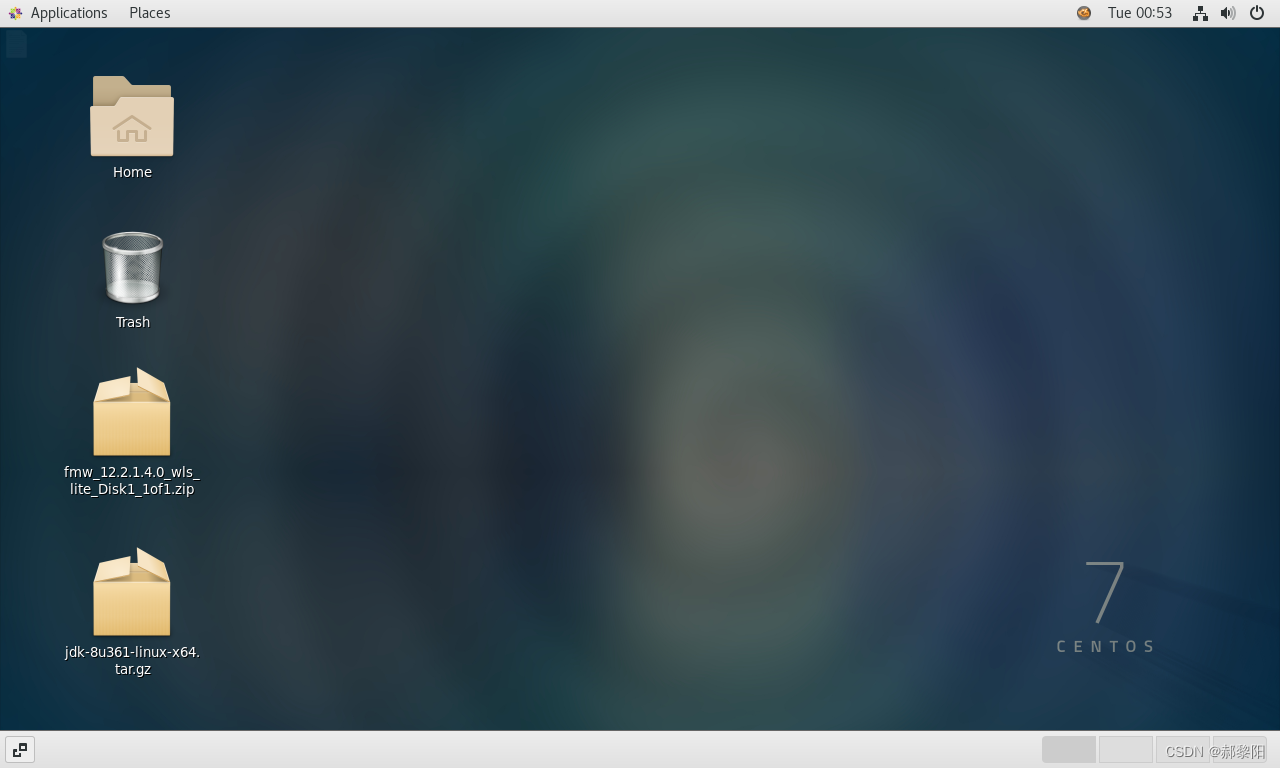
2.卸载自带Java,安装Oracle JDK
查询已安装的JDK:
rpm -qa | grep java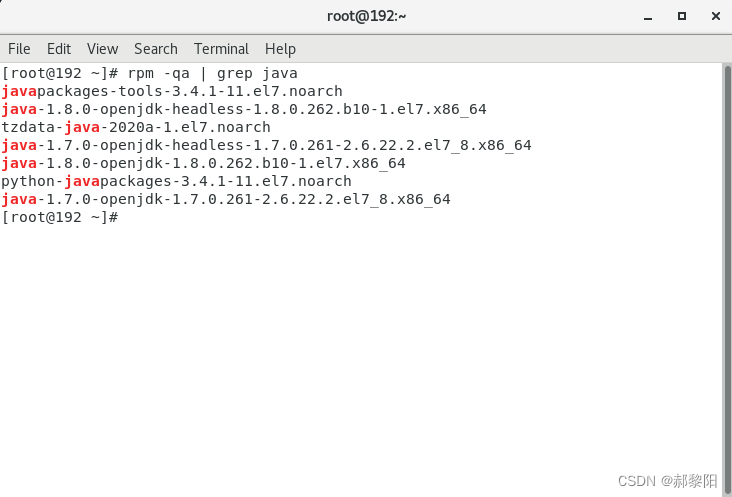
卸载全部已安装的JDK:
yum remove java-1.*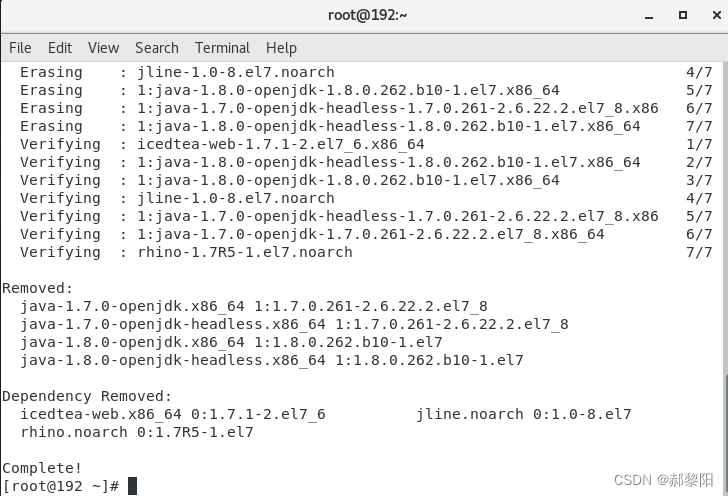
验证查询:
java-version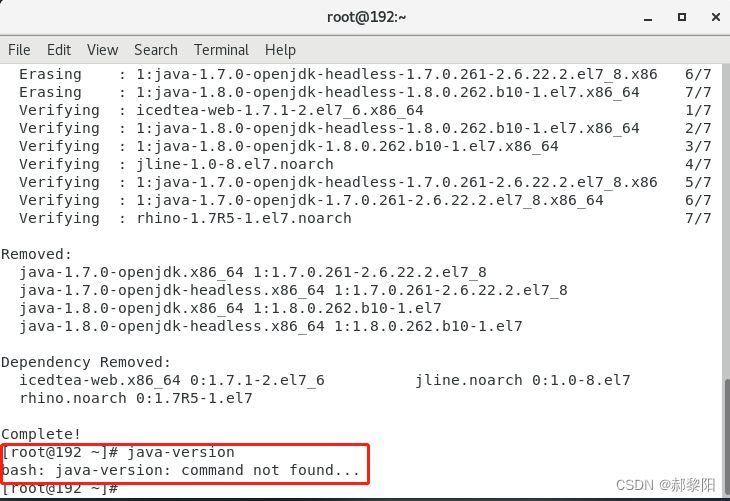
成功卸载后,开始安装。
mkdir /usr/java
tar -zxvf jdk-8u361-linux-x64.tar.gz -C /usr/java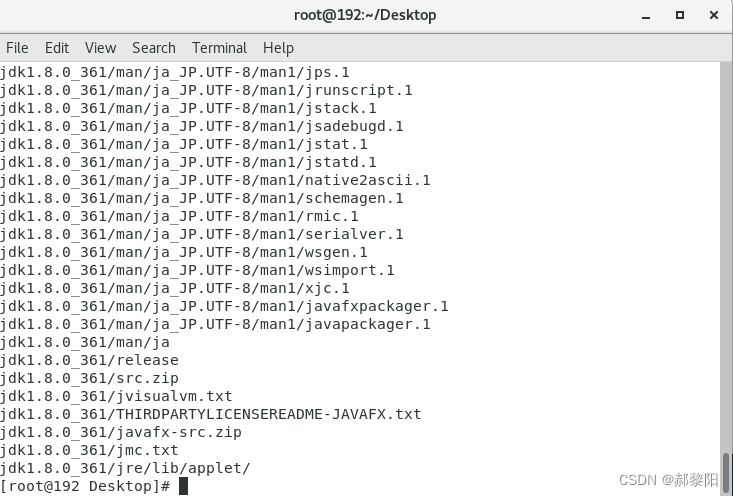 解压完成后,配置环境变量
解压完成后,配置环境变量
打开profile文件
vi /etc/profile在文件末尾添加如下内容:
export JAVA_HOME=/usr/java/jdk1.8.0_361
export JRE_HOME=${JAVA_HOME}/jre
export CLASSPATH=.:${JAVA_HOME}/lib:${JRE_HOME}/lib:$CLASSPATH
export JAVA_PATH=${JAVA_HOME}/bin:${JRE_HOME}/bin
export PATH=$PATH:${JAVA_PATH}
更新下配置文件后验证是否成功
##刷新配置文件
source /etc/profile
##查看环境变量是否生效
java -version

2.开始安装weblogic
因weblogic不允许在root用户下安装,所以我们需要新建weblogic用户,然后在weblogic用户下进行安装。
##新建weblogic用户
useradd weblogic
##允许别的用户启动的图形程序将图形显示在当前屏幕上
xhost +
##关闭防火墙
systemctl stop firewalld.service
systemctl disable firewalld.service
##切换weblogic用户
su weblogic然后上传weblogic安装包到centos虚拟机,解压后运行安装
##解压安装包
unzip fmw_12.2.1.4.0_wls_lite_Disk1_1of1.zip
#设置DISPLAY参数
export DISPLAY=:0.0
##安装
java -jar fmw_12.2.1.4.0_wls_lite_generic.jar 执行后发现出现安装界面
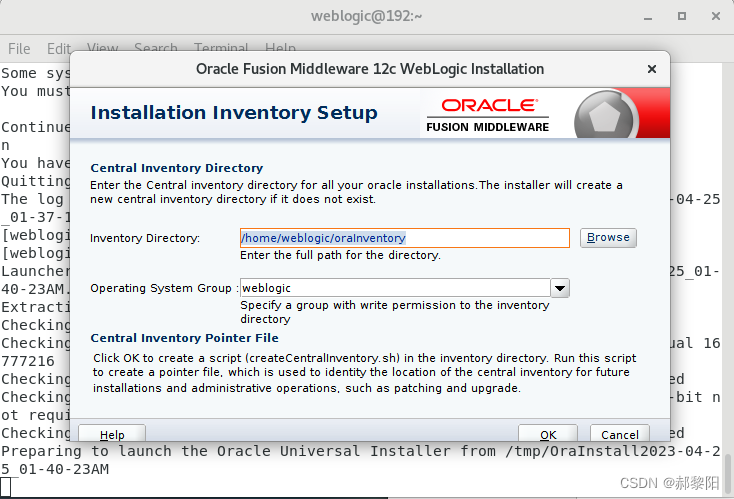
全部下一步即可,到这一步输入你的管理密码继续下一步
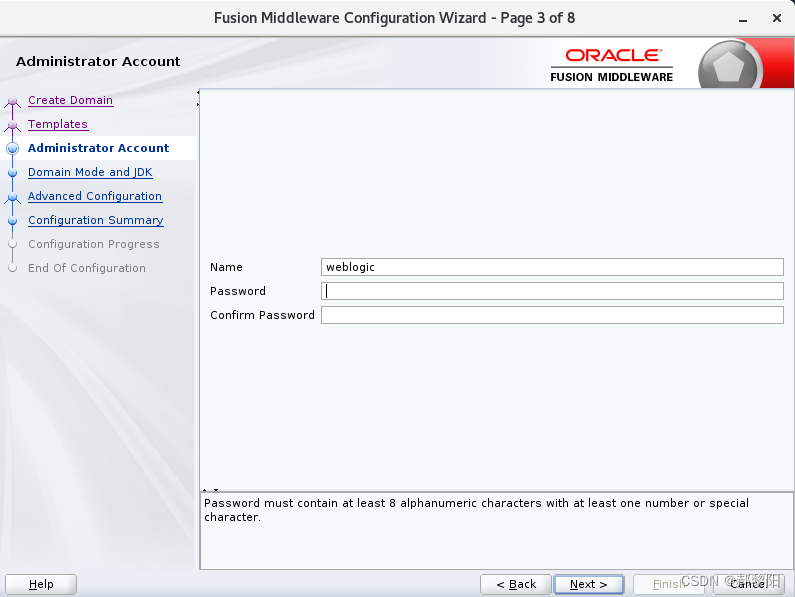
然后到这个界面选择第一个继续下一步

出现这个界面后即部署成功
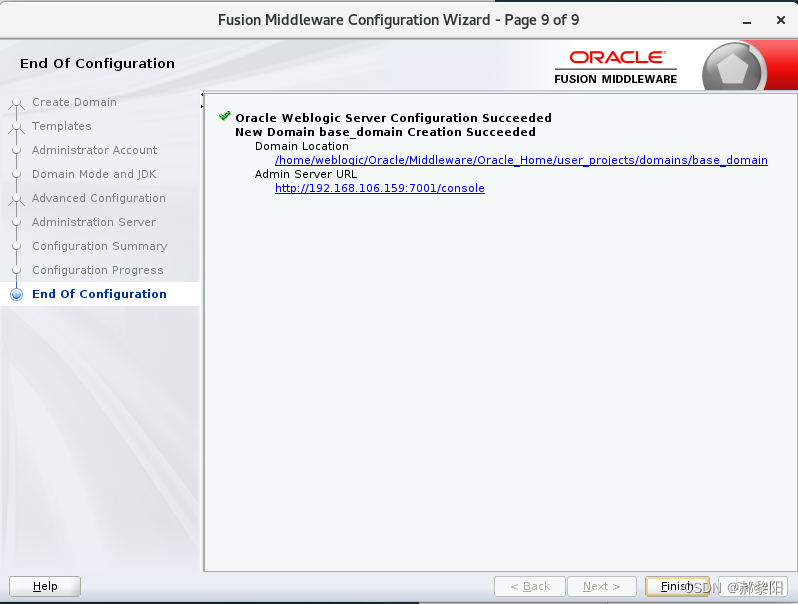
此时就可以启动weblogic,进入web界面进行下一步集群配置了。
##进入weblogic安装目录
cd /home/weblogic/Oracle/Middleware/Oracle_Home/user_projects/domains/base_domain/bin/
##运行weblogic
./startWebLogic.sh
出现runing字样后,输入ip:7001/console即可访问web界面
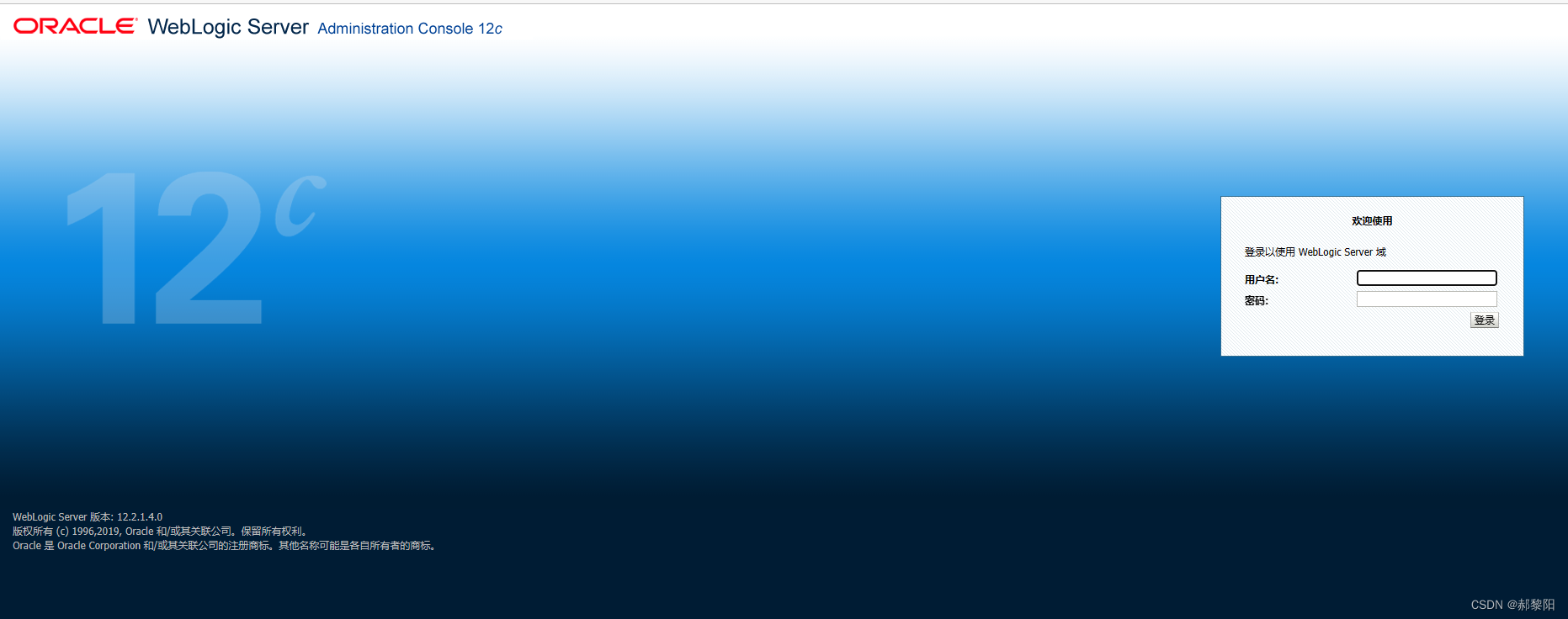
3.配置weblogic集群
直接在VMware Workstation Pro克隆三台刚刚部署好的weblogic虚拟机,开机后记住克隆出来的ip地址。

然后登录第一次创建好的weblogic的web控制端,点击左侧的环境-集群,然后新建一个集群,然后直接点击确定即可

创建好集群后,点击左侧的环境-服务器,新建四个服务器,分别为当前weblogic的ip和克隆出来的三个ip地址填写到下图所示服务器监听地址,并修改监听端口。
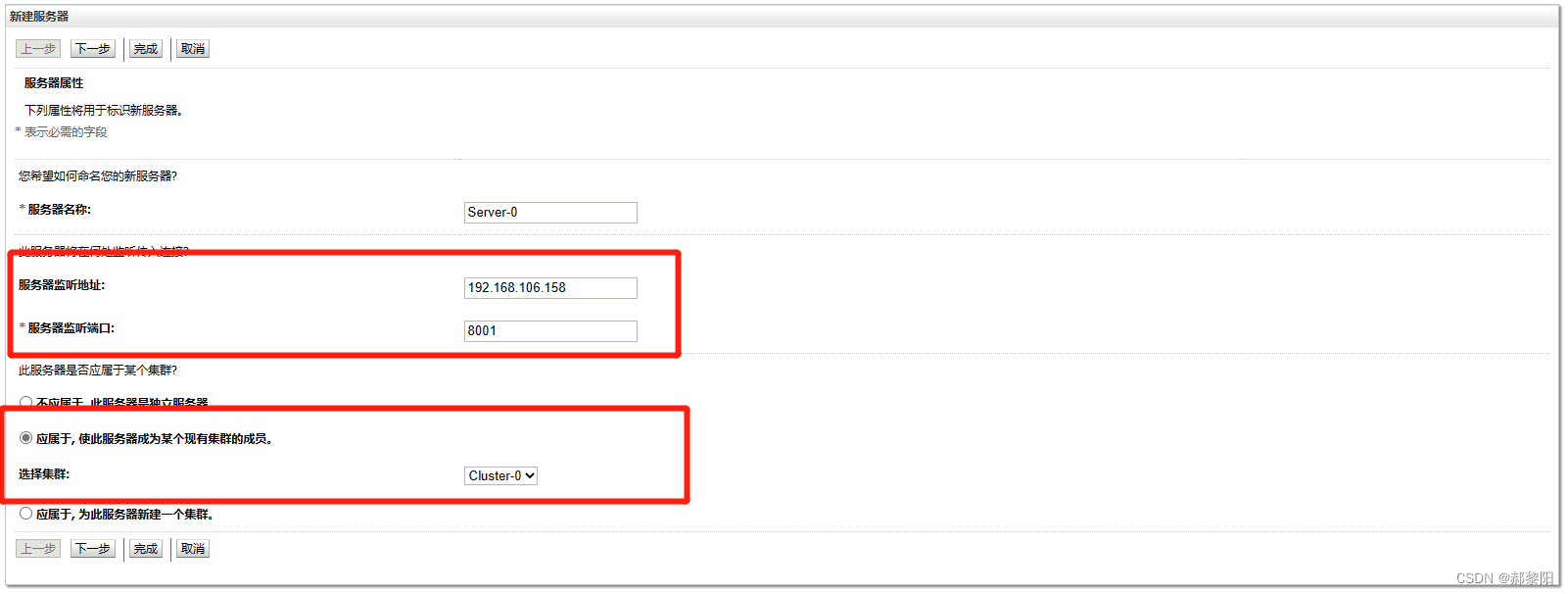 四个全部添加完成后如下图所示
四个全部添加完成后如下图所示
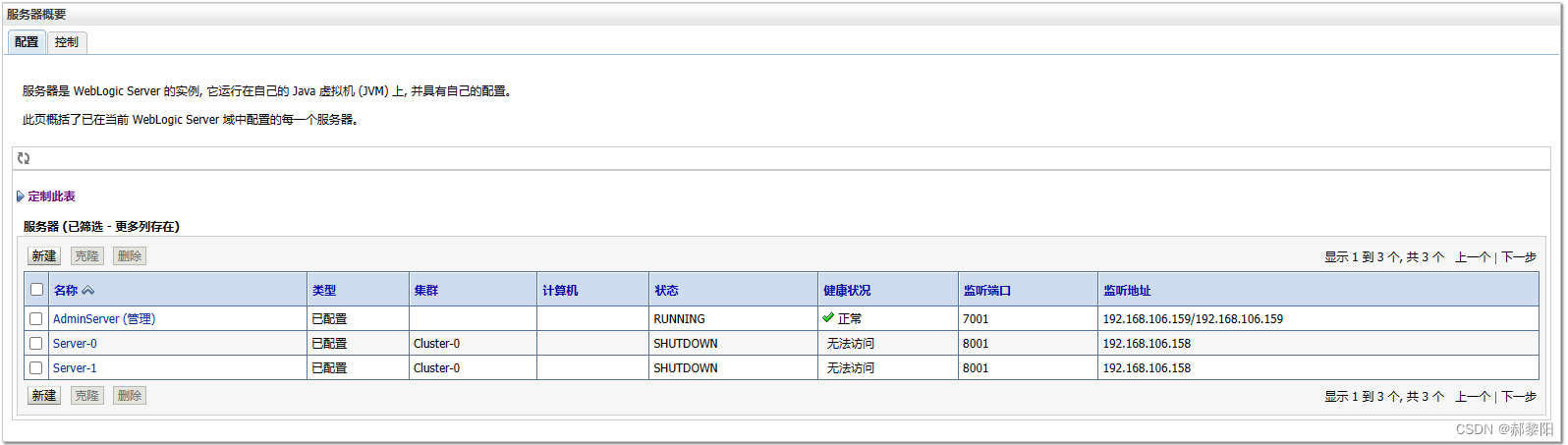
因我笔记本性能有限,只克隆了一台虚拟机,因此我这边只添加了两个服务器。
4.启动集群
weblogic用户登录Centos虚拟机,进入weblogic目录启动集群
##进入weblogic安装目录
cd /home/weblogic/Oracle/Middleware/Oracle_Home/user_projects/domains/base_domain/bin/
##启动服务
./startManagedWebLogic.sh Server-0 http://192.168.106.158:7001
##回车后需要输入weblogic的账号密码
##Server-0为服务器名称
##http://192.168.106.158:7001为管理地址,均为第一台IP四台虚拟机均需要同样操作,操作完成后刷新web端即可看到全部在线。
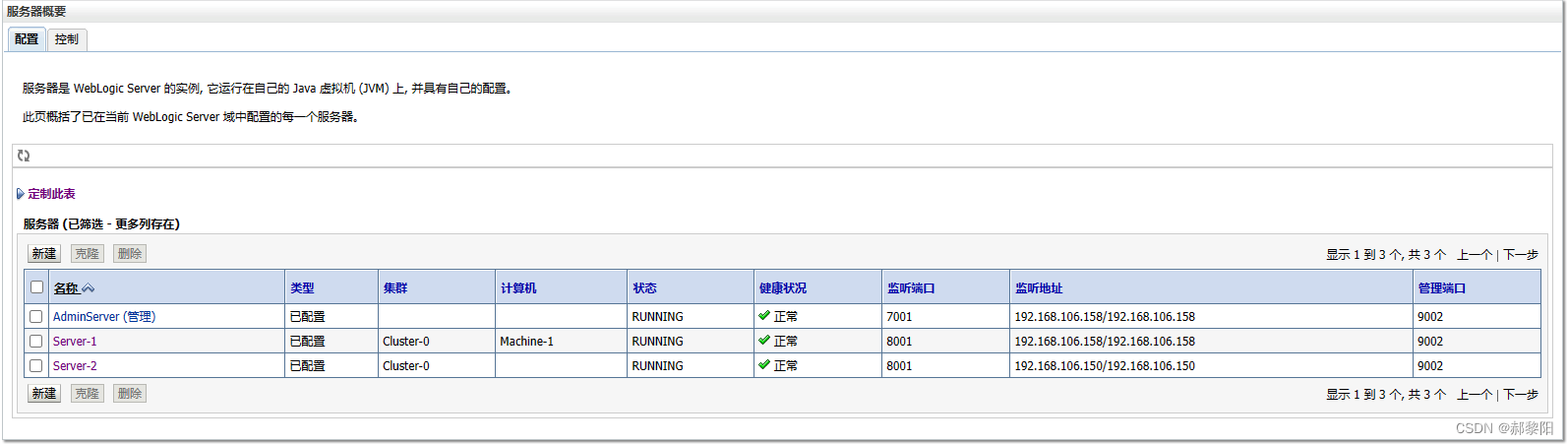
5.部署测试文件
将测试war包上传至centos虚拟机,然后进入web管理端左侧点击部署,点击安装,然后选择所在虚拟机路径找到war包,选择war包点击下一步
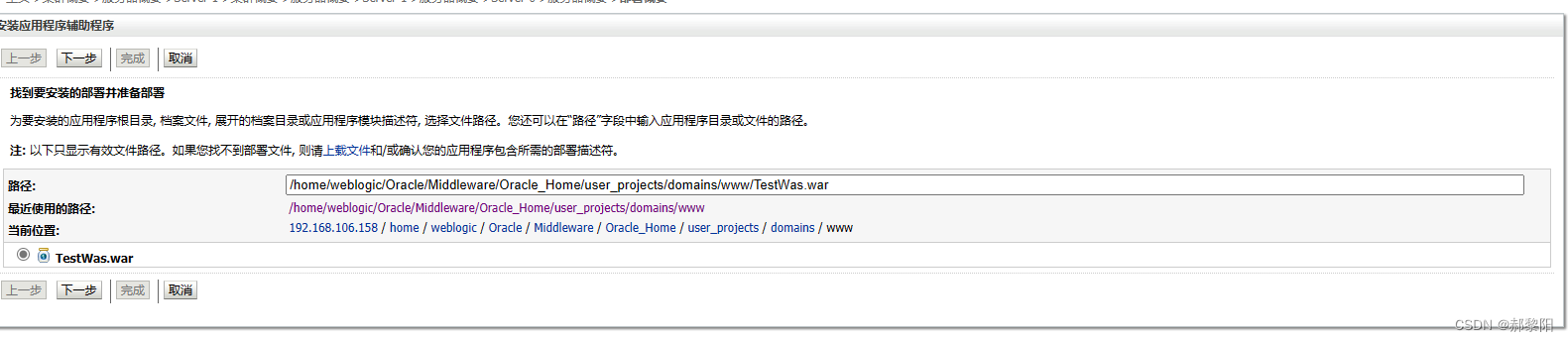
然后点击下一步
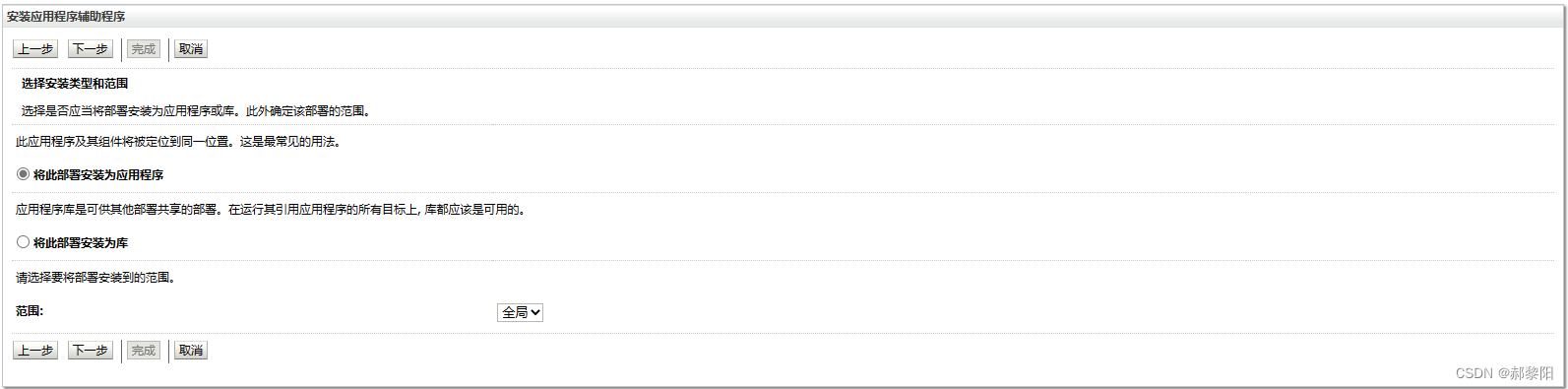
选择集群,然后下一步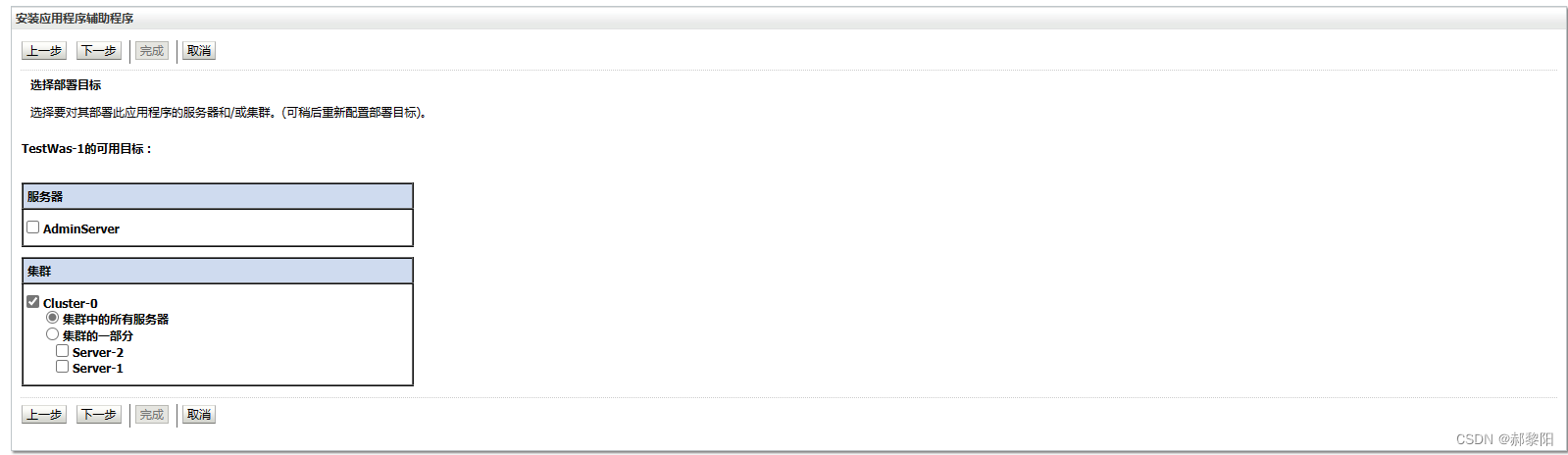
然后点击完成即可

完成后点击名称,进入后点击控制,然后点击启动
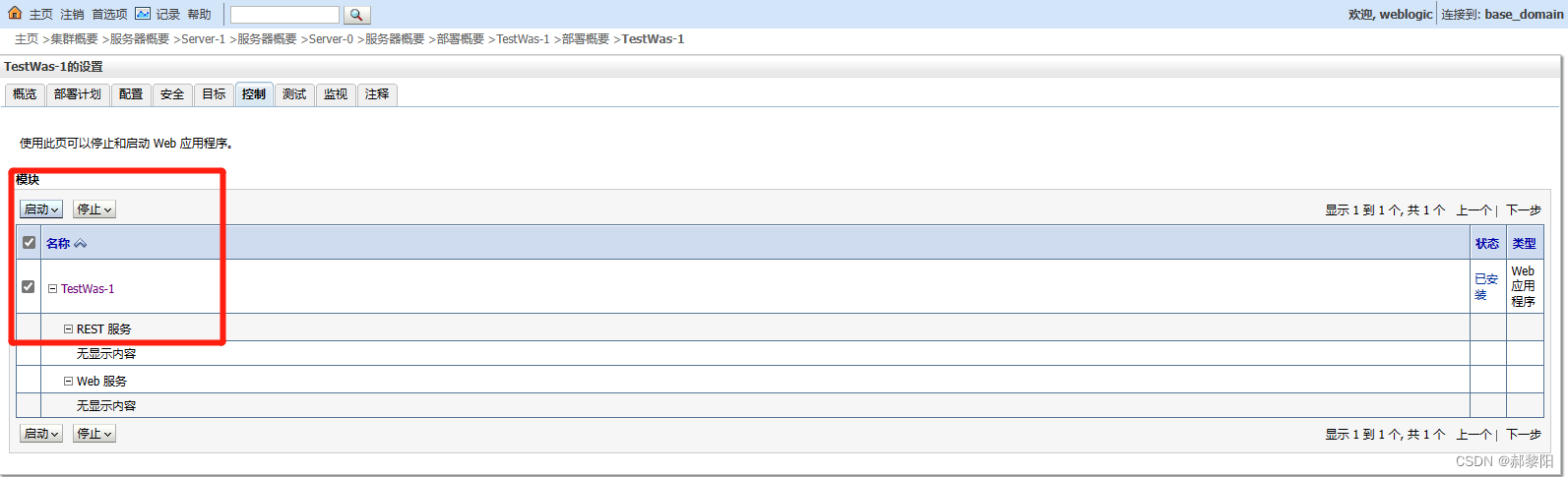
完成后点击左侧的激活更改

即可看到现在你的测试程序已经是活动状态,点击名称,测试,即可看到节点地址
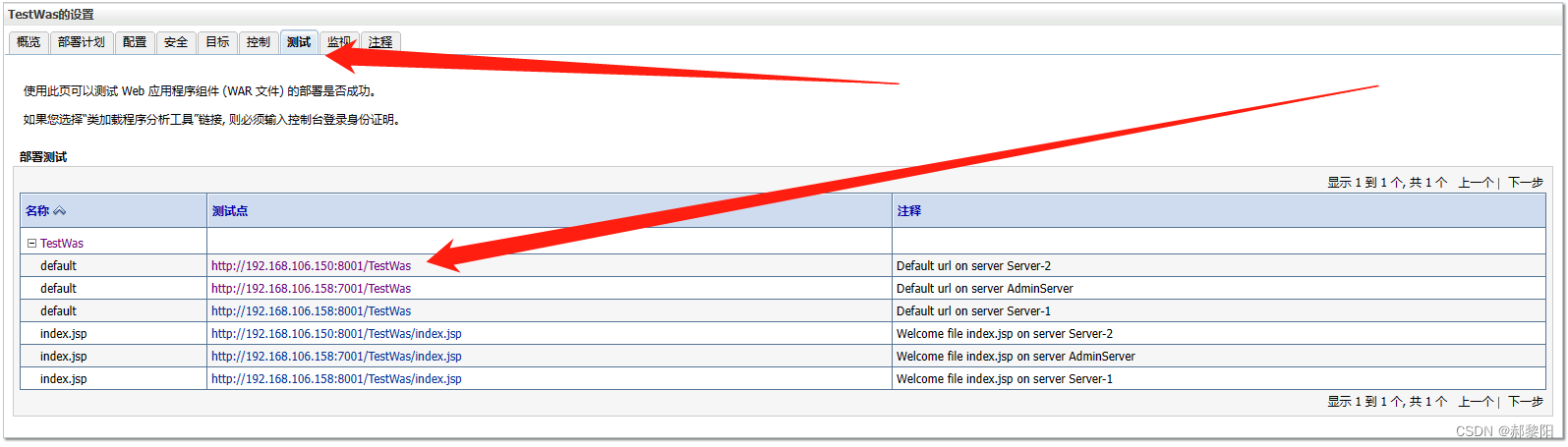
测试访问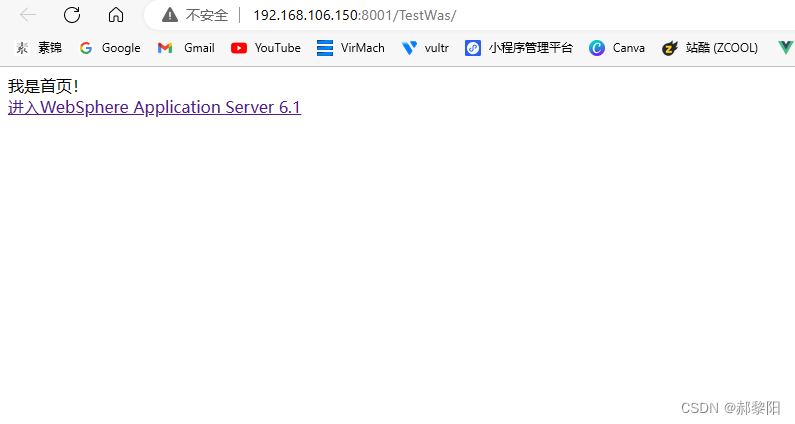
四、F5 负载均衡器配置
1.F5官网注册试用账户,申请License,下载f5程序

注册成功后,登录下载
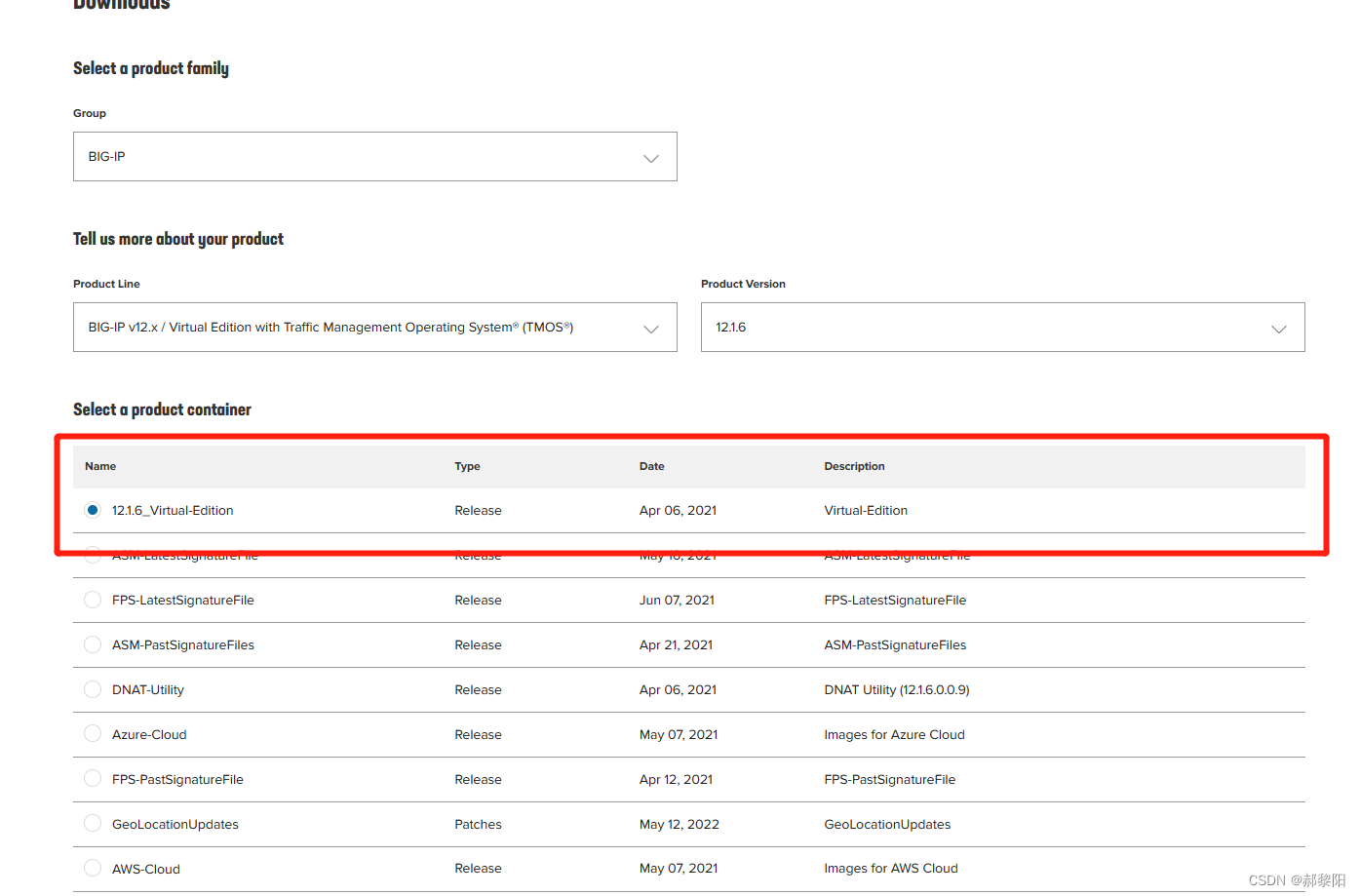

下载完成后直接通过VMware Workstation 打开即可。
2.F5的安装与配置
开机后账号为root,密码为default。
编辑网卡改为这样

查看虚拟网卡编辑器查看仅主机模式的IP段

然后在界面输入config打开Configuration Utility工具,修改web管理地址,改为同一网段
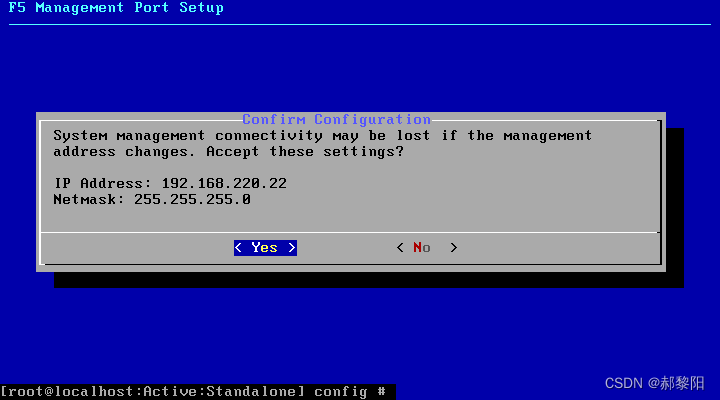
此时就可以访问web端进行下一步配置。
浏览器访问https://192.168.220.22即可访问web管理端,账号密码均为admin
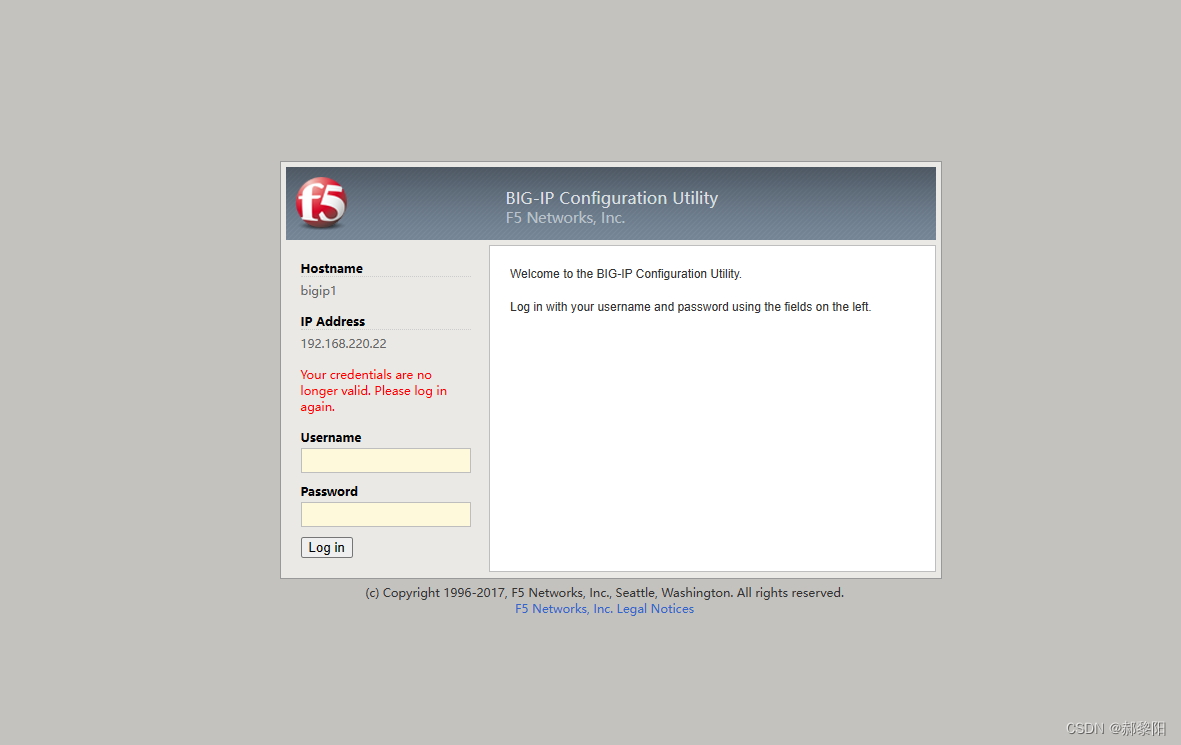
登陆后点击左侧License自行进行激活。
激活成功后点击左侧Network进行VLANs进行配置VLAN List
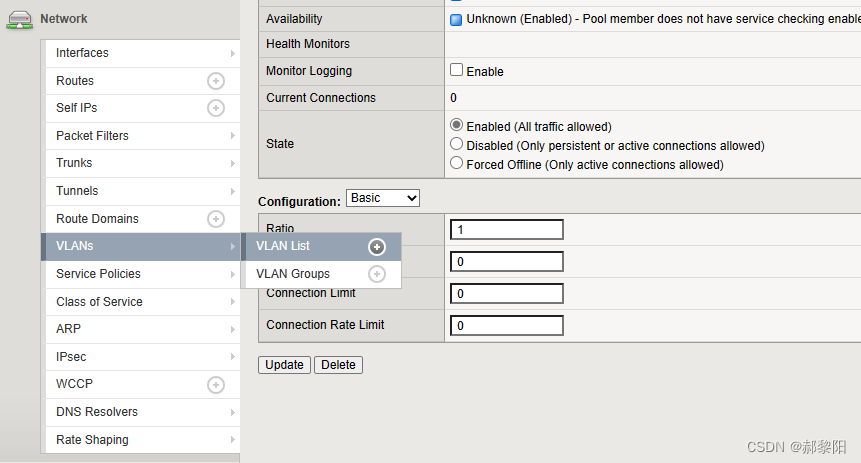
添加如下配置
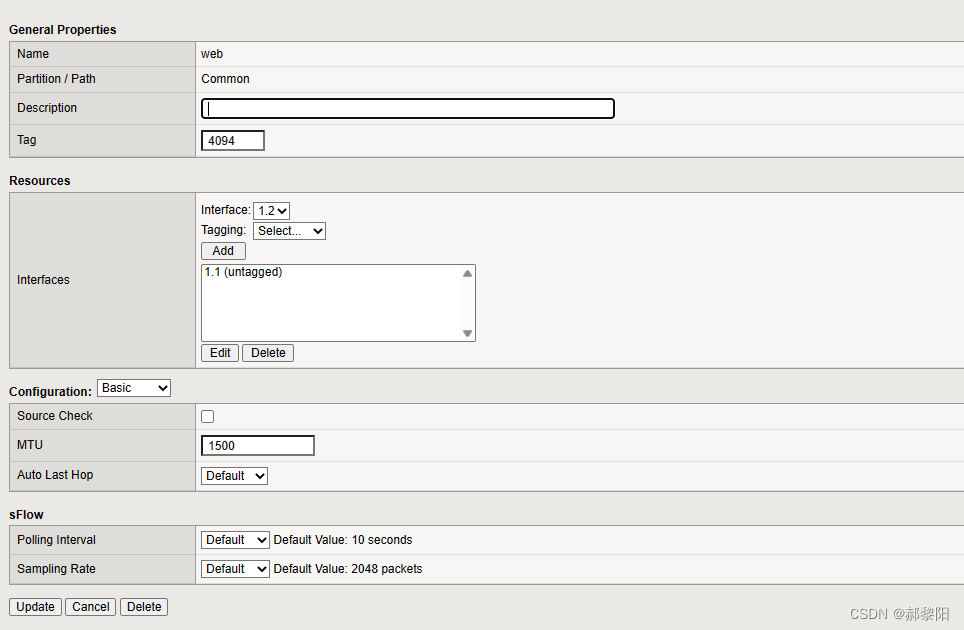
配置完成后点击Self IPs进行ip配置,添加你所规划的一个全新ip
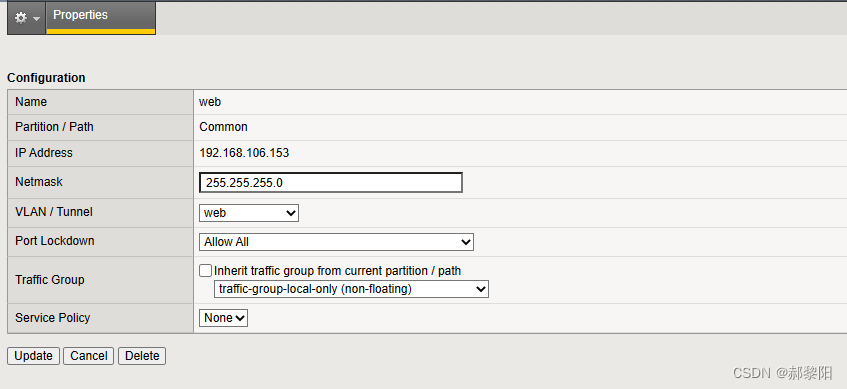
配置完成后点击Local Traffic配置Pools
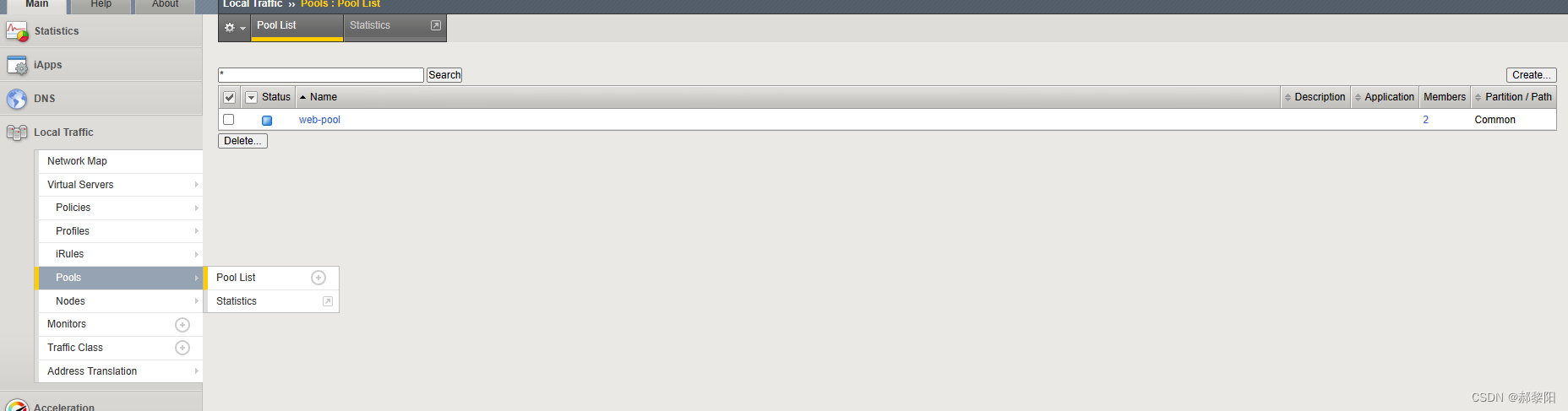
将你的节点添加进去

完成后点击Virtual Servers,进行下一步配置
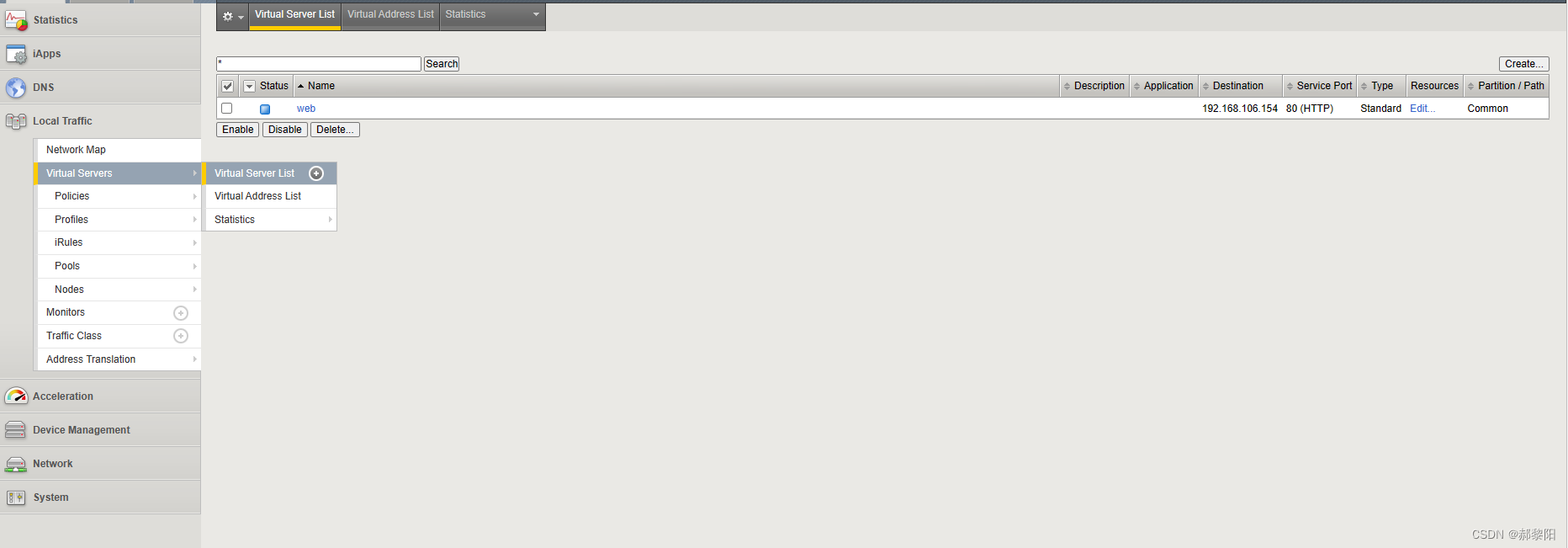
新建一个列表,添加你要访问的ip
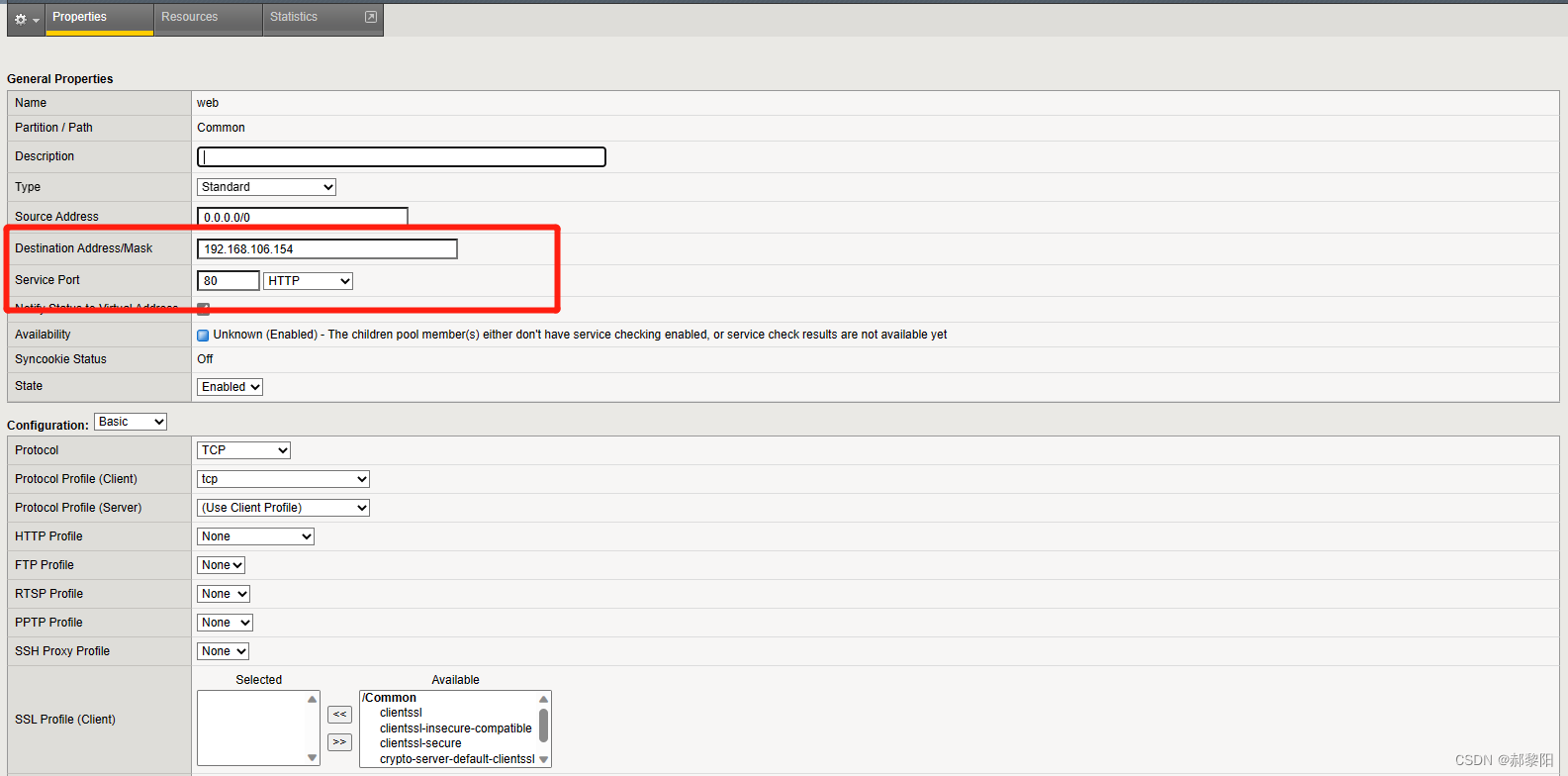
下拉将Source Address Translation选为自动保存即可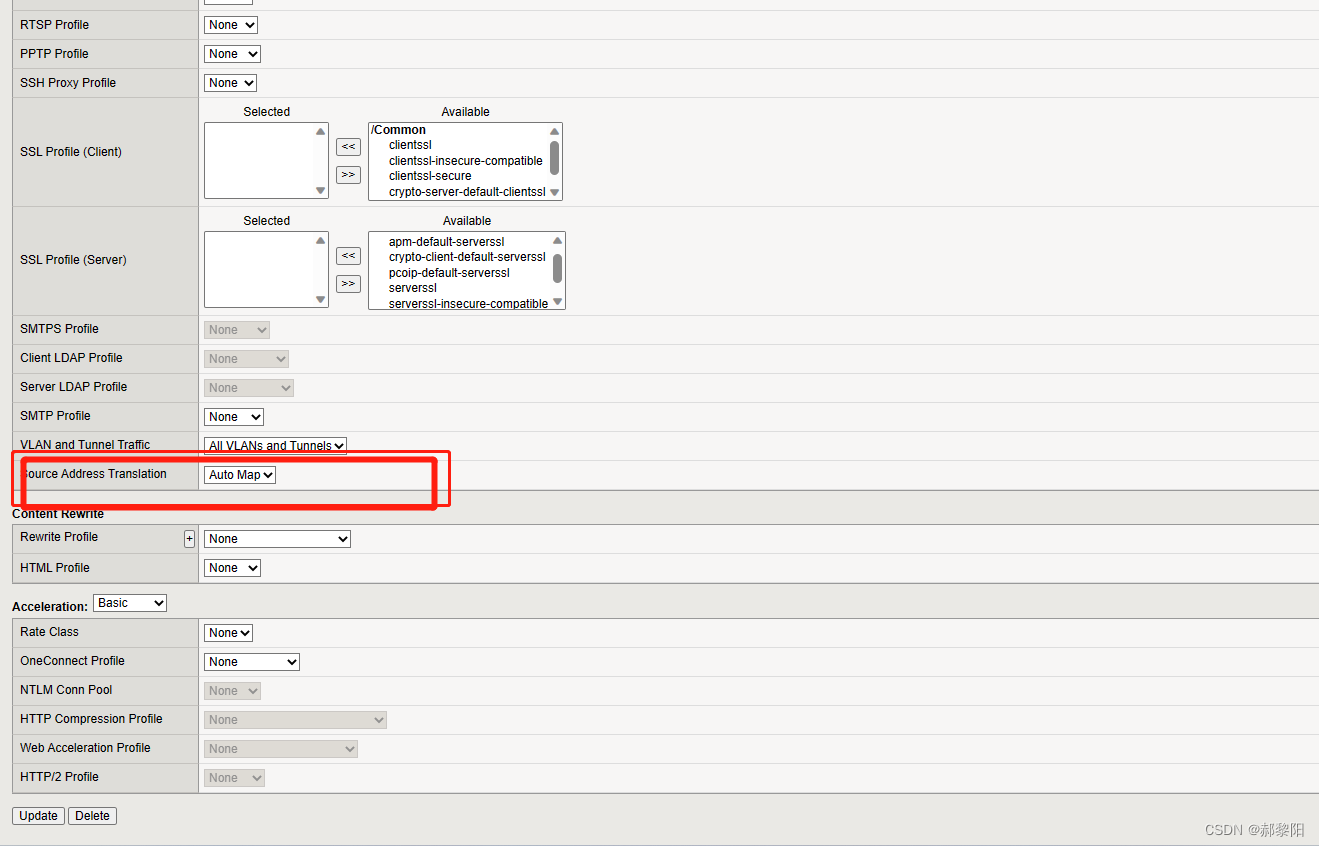
六、实验结果与分析
1.测试访问
现在点击刚刚在Virtual Servers添加的ip即可访问测试程序。
首页![]() http://192.168.106.154/TestWas/
http://192.168.106.154/TestWas/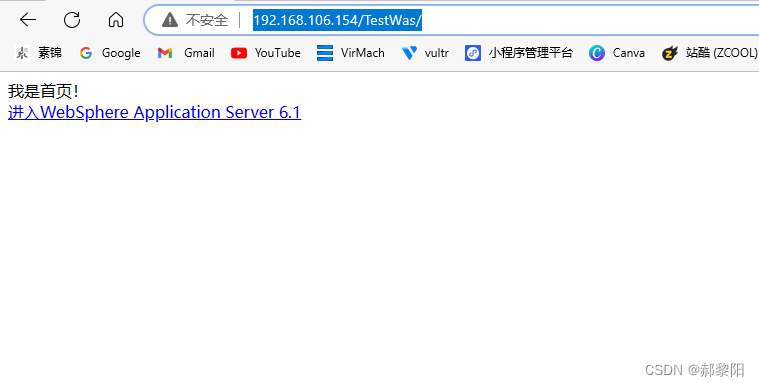
2.负载均衡分析
在执行负载测试后,我们可以从性能测试工具和 F5 负载均衡器的监控面板中收集实验结果。结果应显示请求在四个 WebLogic 托管服务器之间分配得较为均匀,且各服务器的负载和响应时间相近。

3.总结实验过程中的关键点
a. 搭建 4 节点 WebLogic 集群,实现高可用性、可伸缩性和容错。
b. 配置 F5 负载均衡器,以实现集群间的负载均衡和故障转移。
c. 通过性能测试工具验证负载均衡实验的有效性。
d. 分析实验结果,提出优化建议。
4.实验收获
通过本次实验,我们学会了搭建和配置 WebLogic 集群,掌握了 F5 负载均衡器的使用方法,并成功地实现了 4 节点负载均衡实验。实验结果显示,负载均衡器可以有效地将请求在集群中分配,提高了系统的性能和可靠性。我们还从实验中了解到了负载均衡的重要性,并学会了如何通过性能指标评估负载均衡的效果。
大家做实验中如果有什么问题可以评论区留言,看到会进行回复解答。





















 2585
2585











 被折叠的 条评论
为什么被折叠?
被折叠的 条评论
为什么被折叠?








